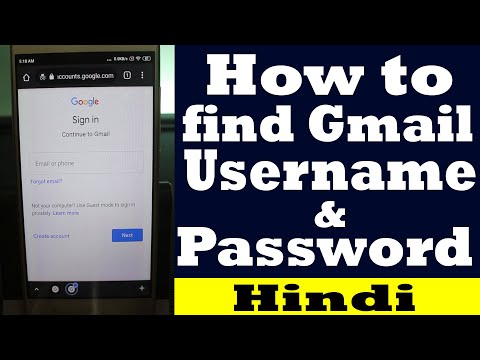वर्तमान कंप्यूटर उपयोगकर्ता का नाम उस खाते का नाम है जिसके अंतर्गत कार्य किया जाता है। यह कुछ कार्यों को करने के लिए विभिन्न अधिकार देता है। Windows XP में उपयोगकर्ता नाम खोजने के लिए, आपको एप्लिकेशन डेटा फ़ोल्डर में जाना होगा।

ज़रूरी
संगणक
निर्देश
चरण 1
चूंकि एप्लिकेशन डेटा फ़ोल्डर विंडोज एक्सपी में छिपा हुआ है, इसलिए पहले छिपी हुई सिस्टम निर्देशिकाओं के प्रदर्शन को सक्षम करें। ऐसा करने के लिए, नियंत्रण कक्ष प्रारंभ करें, "फ़ोल्डर विकल्प" ढूंढें, या संदर्भ मेनू में किसी भी चयनित फ़ोल्डर के गुणों में इस आइटम को ढूंढें। फिर "हिडन फोल्डर और फाइल्स दिखाएँ" विकल्प चुनें और उसके बगल में स्थित बॉक्स को चेक करें। "फ़ोल्डर विकल्प" विंडो में, "लागू करें" बटन पर क्लिक करें, फिर "ओके" पर क्लिक करें।
चरण 2
उपयोगकर्ता नाम खोजने के लिए, ध्यान रखें कि एप्लिकेशन डेटा फ़ोल्डर में कोई भी खाता (उपयोगकर्ता) है जो ऑपरेटिंग सिस्टम में बनाया गया है। चूंकि ऑपरेटिंग सिस्टम प्रोग्राम अनपैक्ड हैं, एक नियम के रूप में, लॉजिकल ड्राइव सी पर, वांछित फ़ोल्डर पथ सी: / दस्तावेज़ और सेटिंग्स / उपयोगकर्ता / एप्लिकेशन डेटा के साथ स्थित होगा, जहां उपयोगकर्ता वांछित उपयोगकर्ता नाम या तथाकथित है खाता, उदाहरण के लिए, "सिकंदर"।
चरण 3
निम्न पथ में व्यवस्थापक के स्वामित्व वाले एप्लिकेशन डेटा फ़ोल्डर की तलाश करें: ड्राइव C: / दस्तावेज़ और सेटिंग्स / व्यवस्थापक / एप्लिकेशन डेटा। एप्लिकेशन डेटा साझा फ़ोल्डर C: / दस्तावेज़ और सेटिंग्स / सभी उपयोगकर्ता / एप्लिकेशन डेटा पर स्थित है।
चरण 4
किसी भी फ़ोल्डर में लॉग इन करके और स्क्रीन के शीर्ष पर पता बार में पथ टाइप करके निर्देशिका पथ दर्ज करें, फिर एंटर बटन दबाएं।
चरण 5
यदि आप उपयोगकर्ता नाम बदलना चाहते हैं, जिस फ़ोल्डर में आप पहुंचना चाहते हैं, उस पर राइट-क्लिक करें, संदर्भ मेनू से "गुण" चुनें। फिर खुलने वाली विंडो में, "सुरक्षा" टैब पर क्लिक करें और "अतिरिक्त" - "स्वामी" - "बदलें" श्रृंखला को आगे बढ़ाएं। व्यवस्थापक समूह या किसी भी खाते के नाम का चयन करें, लागू करें पर क्लिक करें, फिर ठीक पर क्लिक करें। वस्तुओं और उप-कंटेनरों के मालिक को बदलें आइकन की जाँच करें।